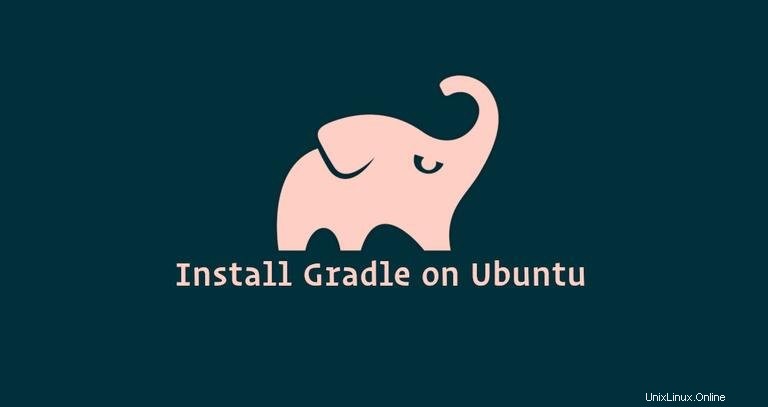
Gradle ist ein Allzweck-Build-Tool, das hauptsächlich für Java-Projekte verwendet wird. Es kombiniert die besten Eigenschaften von Ant und Maven. Im Gegensatz zu seinen Vorgängern, die XML für die Skripterstellung verwenden, verwendet Gradle Groovy, eine dynamische, objektorientierte Programmiersprache für die Java-Plattform, um das Projekt zu definieren und Skripte zu erstellen.
In diesem Tutorial zeigen wir Ihnen, wie Sie Gradle unter Ubuntu 18.04 installieren. Dieselben Anweisungen gelten für Ubuntu 16.04 und alle Ubuntu-basierten Distributionen, einschließlich Linux Mint und Elementary OS.
Voraussetzungen #
Um Pakete auf Ihrem Ubuntu-System installieren zu können, müssen Sie als Benutzer mit sudo-Berechtigungen angemeldet sein.
Gradle unter Ubuntu installieren #
Die folgenden Abschnitte enthalten eine Schritt-für-Schritt-Anleitung zur Installation der neuesten Gradle-Version auf Ubuntu 18.04. Wir werden die neueste Version von Gradle von ihrer offiziellen Website herunterladen.
1. Installieren Sie OpenJDK #
Gradle erfordert die Installation von Java JDK oder JRE Version 7 oder höher. Wir installieren OpenJDK 8.
Die Installation von Java ist ziemlich einfach. Beginnen Sie mit der Aktualisierung des Paketindex:
sudo apt updateInstallieren Sie das OpenJDK-Paket, indem Sie Folgendes eingeben:
sudo apt install openjdk-8-jdkÜberprüfen Sie die Java-Installation, indem Sie den folgenden Befehl ausführen, der die Java-Version druckt:
java -versionDie Ausgabe sollte in etwa so aussehen:
openjdk version "1.8.0_181"
OpenJDK Runtime Environment (build 1.8.0_181-8u181-b13-0ubuntu0.18.04.1-b13)
OpenJDK 64-Bit Server VM (build 25.181-b13, mixed mode)
2. Laden Sie Gradle #
herunter
Zum Zeitpunkt der Erstellung dieses Artikels war die neueste Version von Gradle 5.0 . Bevor Sie mit dem nächsten Schritt fortfahren, sollten Sie auf der Seite Gradle-Versionen nachsehen, ob eine neuere Version verfügbar ist.
Beginnen Sie mit dem Herunterladen der Gradle-Nur-Binär-Zip-Datei in /tmp Verzeichnis mit dem folgenden wget Befehl:
wget https://services.gradle.org/distributions/gradle-5.0-bin.zip -P /tmp
Extrahieren Sie nach Abschluss des Downloads die ZIP-Datei in /opt/gradle Verzeichnis:
sudo unzip -d /opt/gradle /tmp/gradle-*.zip
Überprüfen Sie, ob die Gradle-Dateien extrahiert wurden, indem Sie /opt/gradle/gradle-5.0 auflisten Verzeichnis:
ls /opt/gradle/gradle-5.0bin getting-started.html init.d lib LICENSE media NOTICE
3. Umgebungsvariablen einrichten #
Als Nächstes müssen wir die PATH-Umgebungsvariable so konfigurieren, dass sie das Gradle-bin-Verzeichnis enthält. Öffnen Sie dazu Ihren Texteditor und erstellen Sie eine neue Datei namens gradle.sh innerhalb von /etc/profile.d/ Verzeichnis.
sudo nano /etc/profile.d/gradle.shFügen Sie die folgende Konfiguration ein:
/etc/profile.d/gradle.shexport GRADLE_HOME=/opt/gradle/gradle-5.0
export PATH=${GRADLE_HOME}/bin:${PATH}
Speichern und schließen Sie die Datei. Dieses Skript wird beim Start der Shell abgerufen.
Machen Sie das Skript ausführbar, indem Sie den folgenden chmod ausgeben Befehl:
sudo chmod +x /etc/profile.d/gradle.shLaden Sie die Umgebungsvariablen mit dem Quellbefehl:
source /etc/profile.d/gradle.sh4. Überprüfen Sie die Gradle-Installation #
Um zu überprüfen, ob Gradle ordnungsgemäß installiert ist, verwenden Sie gradle -v Befehl, der die Gradle-Version anzeigt:
gradle -vSie sollten etwa Folgendes sehen:
Welcome to Gradle 5.0!
Here are the highlights of this release:
- Kotlin DSL 1.0
- Task timeouts
- Dependency alignment aka BOM support
- Interactive `gradle init`
For more details see https://docs.gradle.org/5.0/release-notes.html
------------------------------------------------------------
Gradle 5.0
------------------------------------------------------------
Build time: 2018-11-26 11:48:43 UTC
Revision: 7fc6e5abf2fc5fe0824aec8a0f5462664dbcd987
Kotlin DSL: 1.0.4
Kotlin: 1.3.10
Groovy: 2.5.4
Ant: Apache Ant(TM) version 1.9.13 compiled on July 10 2018
JVM: 1.8.0_181 (Oracle Corporation 25.181-b13)
OS: Linux 4.15.0-36-generic amd64
Das ist es. Die neueste Version von Gradle ist jetzt auf Ihrem Ubuntu-System installiert.